El "Segmento De Registro De Archivos Es Ilegible - Corregir En Windows 10/8/7
Como muestra el caso, algunos usuarios reciben el mensaje "file record segment is unreadable" cuando usan chkdsk para reparar errores de disco. En algunos casos, este aviso también puede ocurrir durante el arranque o cuando el ordenador detecta cualquier problema en el disco duro y ejecuta chkdsk automáticamente.
¿El "Segmento De Registro De Archivos Es Ilegible" / SOLUCIÓN? Sigue leyendo para conocer toda la información relacionada.
¿Qué es el segmento de registro de archivos?
El segmento de registro de archivos (abreviado FRS) se refiere al sistema de archivos que almacenan información (por ejemplo: nombre de archivo, fecha, tipo y dirección física) sobre los archivos en el disco duro interno y externo, SSDs, portátil, Western Digital, etc.
NTFS almacena estos registros en la Tabla Maestra de Archivos (MFT), mientras que otros sistemas de archivos (por ejemplo: FAT, FAT16, FAT32, exFAT) almacenan los registros en la Tabla de Asignación de Archivos (FAT).
Lee: ¿Cómo Copiar Archivos De Varias Subcarpetas A Una Sola Carpeta?
Lee TambiénCómo Solucionar Error dns_probe_finished_bad_config
Es decir, el número total de segmentos de registro de archivos depende del número de archivos guardados en la partición con un sistema de archivos específico, que a su vez determina cuántos segmentos de registro de archivos hay en la MFT o la FAT.
¿Qué significa que el segmento de registro de archivo es ilegible?
Cuando recibes "segmento de registro de archivos es ilegible" en Windows XP, Vista, 7, 8, 10, significa que tu disco tiene sectores defectuosos, y estos bloques de almacenamiento de clústeres ocupados están defectuosos y no responden a ninguna operación de lectura/escritura.
En pocas palabras, tu disco duro puede estar dañado física o lógicamente, y estás en riesgo de perder tus datos si hay varios segmentos de registro de archivos se vuelven ilegibles debido a los sectores defectuosos. Lo que es peor, tu disco duro se convertirá en Raw o no reconocido por Windows.
El "Segmento De Registro De Archivos Es Ilegible - Corregir En Windows 10/8/7
Después de aprender acerca de "segmento de registro de archivos es ilegible" en SSDs, western digital, Seagate, portátil, disco duro interno, obtendrás la forma de solucionar este error en el siguiente. Aquí hay dos métodos disponibles.
Método 1. Clonar el disco duro a uno nuevo
Si hay muchos sectores defectuosos en el disco, el disco se corromperá tarde o temprano. Se aconseja clonar el disco duro de destino cuando se encuentra el error "El segmento de registro de archivos es ilegible".
Para el software de clonación de discos, puedes utilizar AOMEI Backupper Standard. Te permite hacer una copia exacta del disco duro y puedes utilizarlo para reemplazar el disco con "segmento de registro de archivos es ilegible" en el futuro.
Lee También Formas De Calibrar La Batería Del Portátil En Windows 10
Formas De Calibrar La Batería Del Portátil En Windows 10- 1. Conecta un nuevo disco a tu ordenador y asegúrate de que puede ser reconocido. A continuación, descarga AOMEI Backupper Standard y abre el software.
- 2. Haz clic en Clonar y selecciona Clonar disco.
- 3. Selecciona el disco con el error "file record segment is unreadable" y haz clic en Next.
- 4. Selecciona el nuevo disco como destino y haz clic en Siguiente.
- 5. Confirma la configuración del disco de origen y de destino y haz clic en Iniciar clonación.
Consejos:
- Si el disco de destino es un SSD, se recomienda marcar la casilla antes de "Alineación de SSD".
- Si clonas un disco pequeño a un disco más grande, puedes hacer clic en el botón de "Editar partición" para utilizar toda la capacidad. Las dos últimas opciones solo están disponibles en la versión avanzada, por favor actualiza a AOMEI Backupper Professional si lo necesitas.
- La versión gratuita solo soporta la clonación de discos del sistema con el mismo estilo de partición. Si quieres clonar un disco MBR a GPT, o viceversa, puedes considerar usar la versión avanzada. AOMEI Backupper tiene 6 versiones diferentes, puedes ir a la comparación de ediciones y seleccionar las versiones adecuadas para ti.
- Para clonar solo la unidad de sistema a SSD, puedes utilizar "System Clone" en AOMEI Backuper Professional.
- AOMEI Backupper sigue siendo un software de copia de seguridad y restauración para Windows. Tú puedes utilizar AOMEI Backupper para programar los archivos de copia de seguridad para la protección de datos.
Método 2. Blindar los sectores defectuosos con CHKDSK
Si tu disco tiene sectores defectuosos, no puedes repararlo. Sin embargo, puedes utilizar chkdsk para recuperar la información de los sectores defectuosos.
Lee También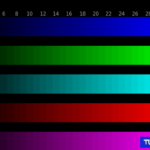 4 Mejores Programas Gratuitos De Calibración De Monitores De Este Año
4 Mejores Programas Gratuitos De Calibración De Monitores De Este Año- 1. Ve al Explorador de Windows, haz clic con el botón derecho en la unidad con mensaje de error de segmento de registro de archivos ilegible y elige Propiedades.
- 2. Ve a la pestaña Herramientas y haz clic en Comprobar de la sección Comprobación de errores.
- 3. A continuación, elige Corregir automáticamente los errores del sistema y Buscar e intentar recuperar los sectores defectuosos en Windows 7. Si está ejecutando Windows 8 y 10, estas dos opciones no aparecerán y deberá hacer clic en Escanear unidad para continuar con las instrucciones.
Nota: Además de la interfaz gráfica, también puedes utilizar la línea de comandos chkdsk en modo seguro.
Ve al modo seguro con la tecla "F8" o la combinación de teclas "Mayúsculas y Reinicio", luego selecciona el modo seguro con el símbolo del sistema, luego escribe chkdsk g: /r (g es la letra de la unidad de la partición que tiene un problema de segmento de registro de archivos ilegible) y pulsa Intro.
Conclusión
Es necesario mantener siempre una copia de los archivos y carpetas importantes. Porque puedes evitar la pérdida de datos debido al error "segmento de registro de archivos es ilegible".
Al recibir este error, no solo puedes clonar el disco duro a uno nuevo con AOMEI Backupper, sino también crear una imagen de disco para toda la unidad o simplemente hacer una copia de seguridad de los datos críticos. Este es un software de clonación de disco, así como un software de copia de seguridad y restauración para Windows 7, 8, 10, XP, etc.
Lee También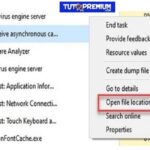 ¿Qué Es Unsecapp.exe? ¿Por Qué Está Causando Un Alto Uso De la CPU?
¿Qué Es Unsecapp.exe? ¿Por Qué Está Causando Un Alto Uso De la CPU?Si quieres conocer otros artículos parecidos a El "Segmento De Registro De Archivos Es Ilegible - Corregir En Windows 10/8/7 puedes visitar la categoría Informática.

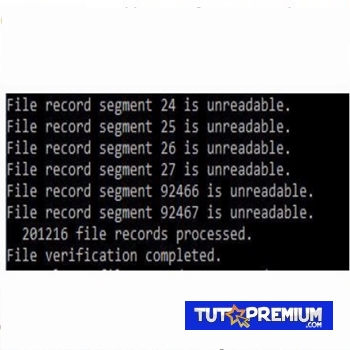
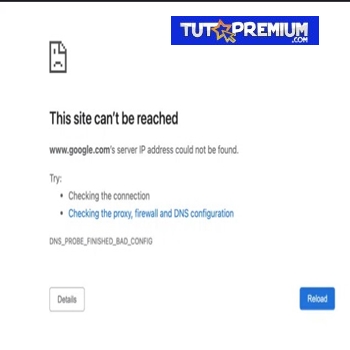
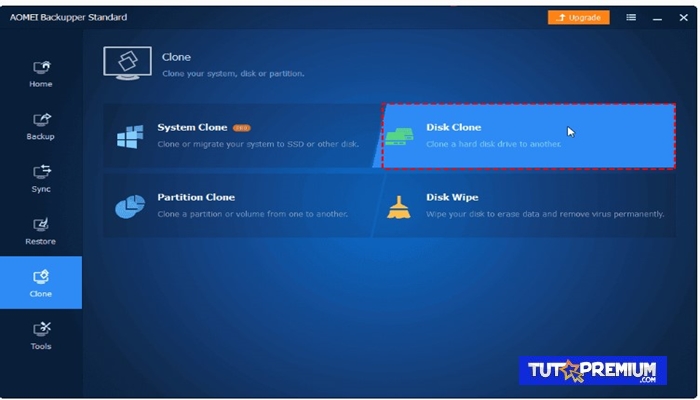
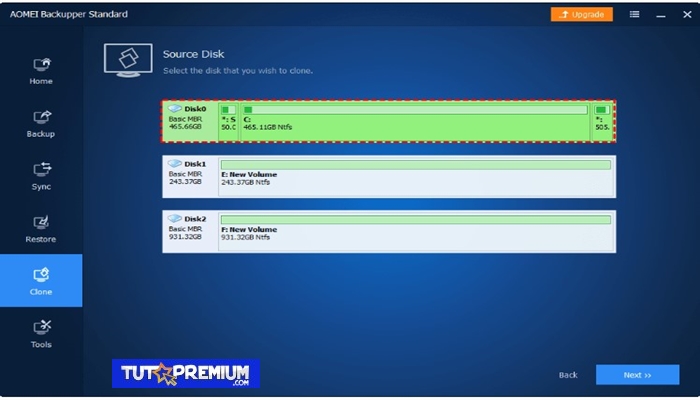
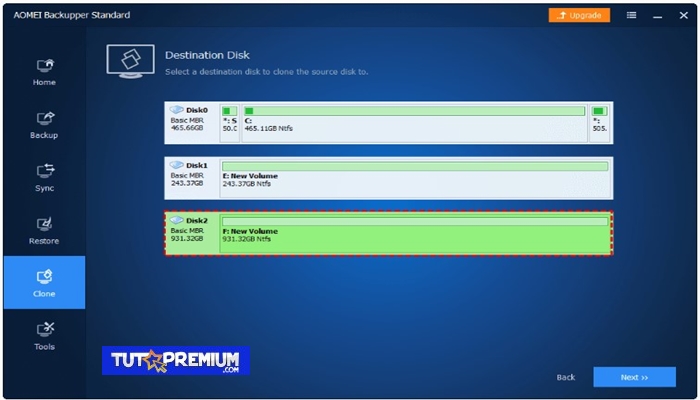
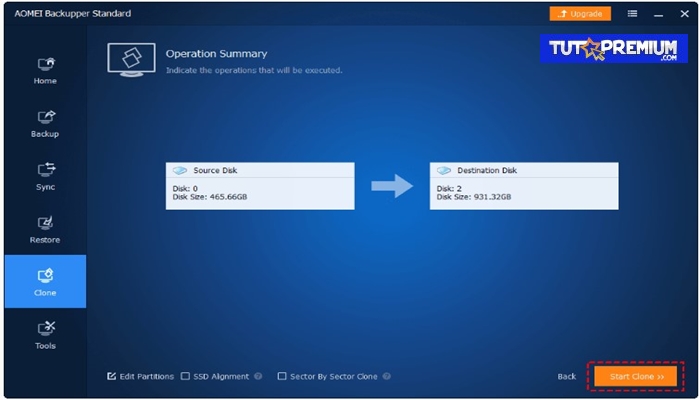
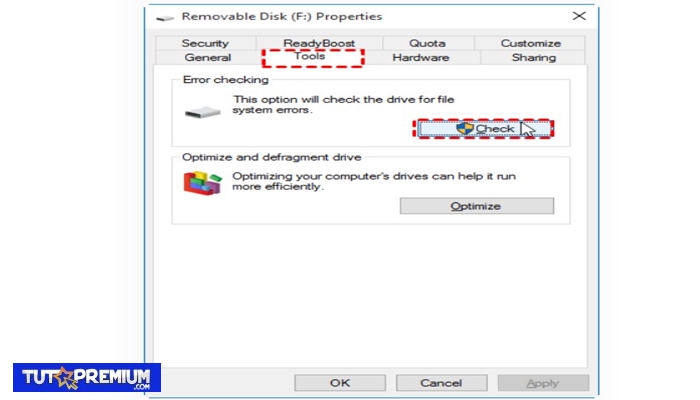
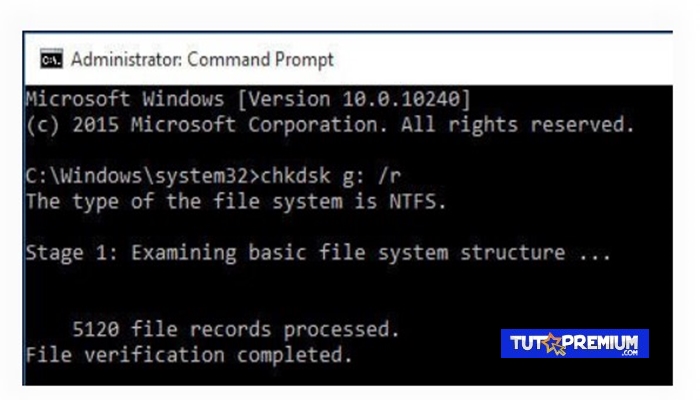
TE PUEDE INTERESAR